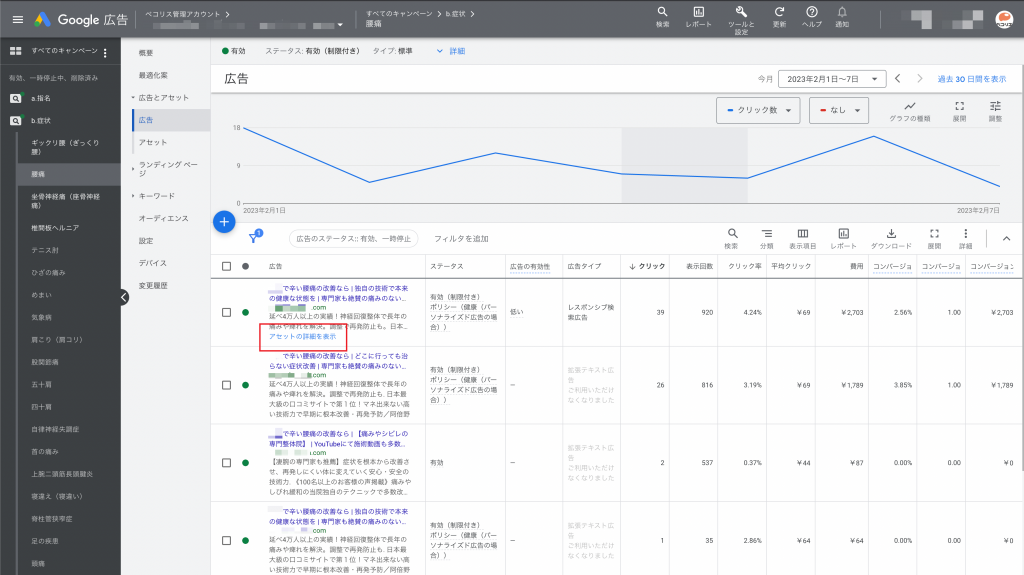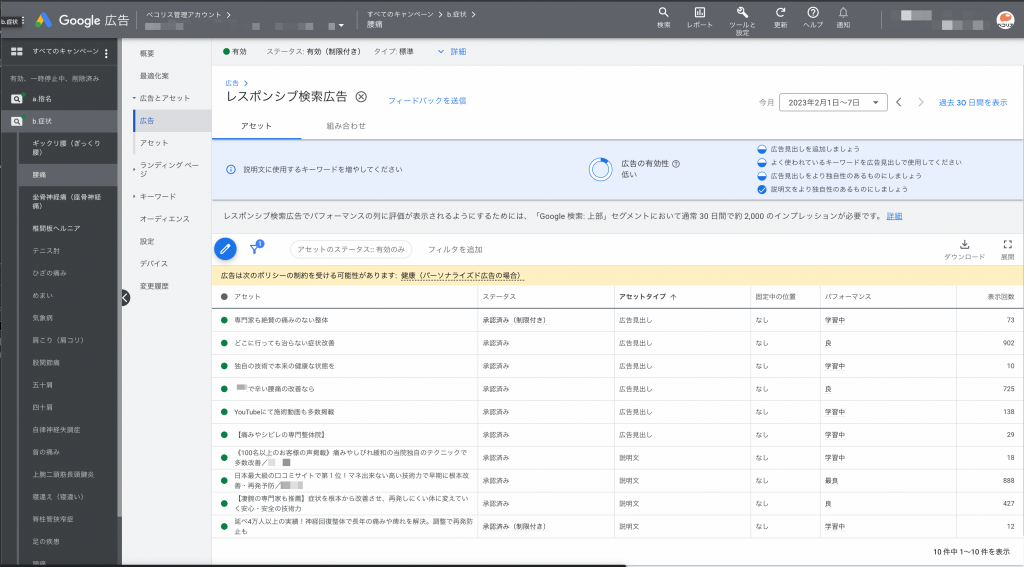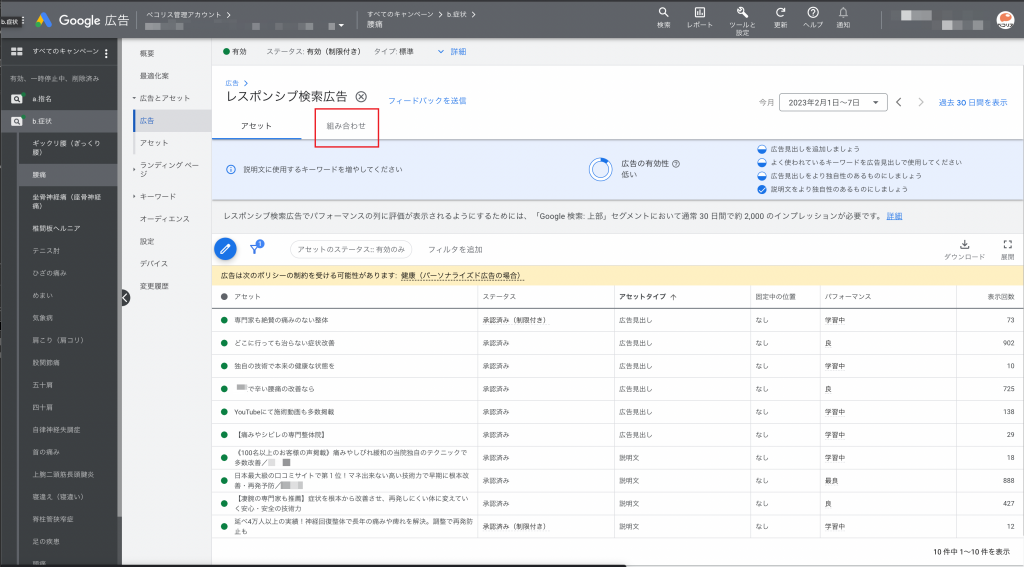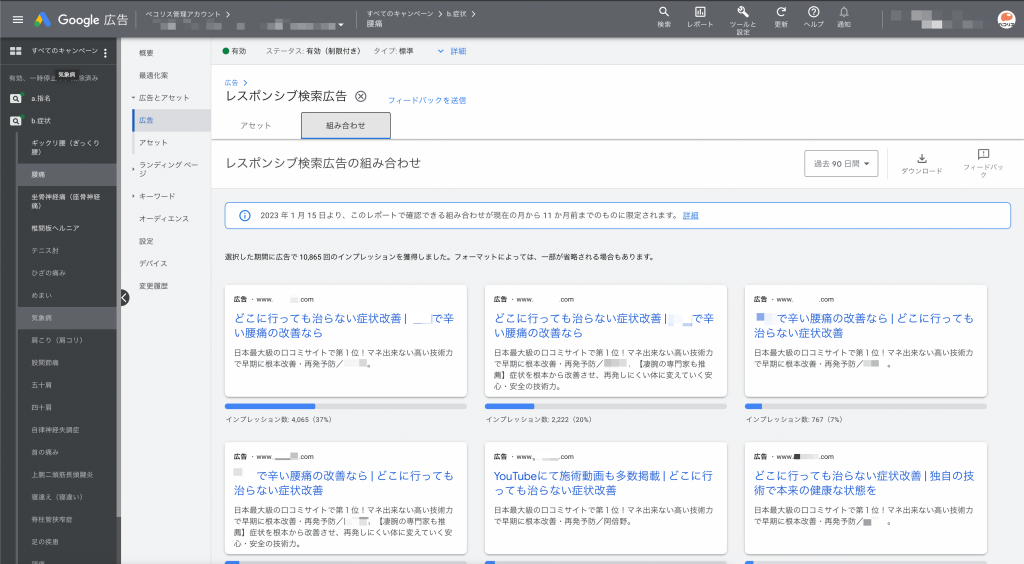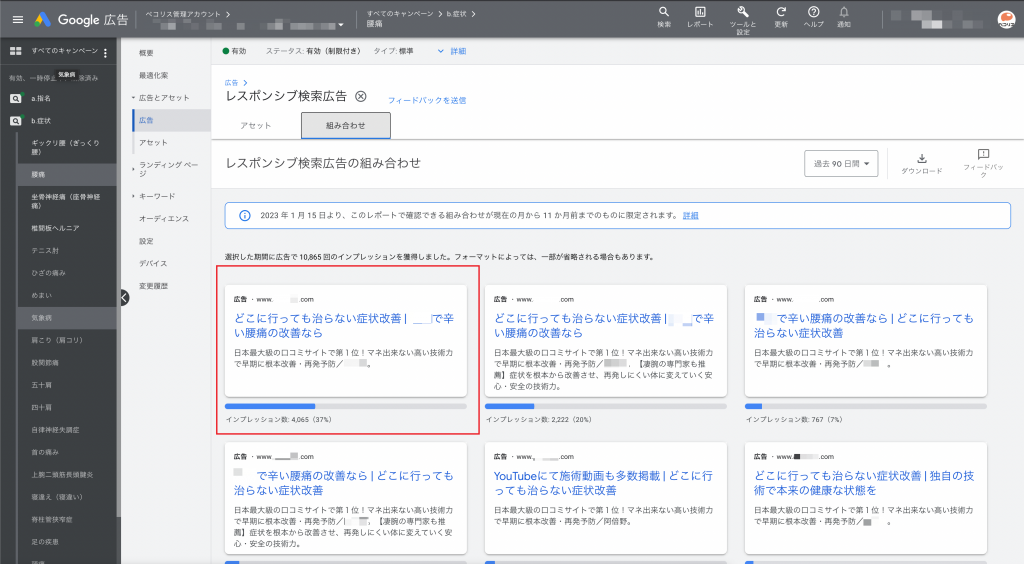Google広告の広告文は、2022年6月30日から拡張テキスト広告の作成・編集ができなくなりました。現在は、レスポンシブ検索広告に統一されています。見出しと説明文を登録すると、AIが自動でそれをさまざまなパターンで組み合わせて広告が表示されるという仕組みです。実際にはどんな広告が表示されるのか、みなさんも気になるところではないでしょうか。今回は、実際にどんな風に表示されるのか、どんな広告が1番配信されているのかについて、確認方法をご説明していきます。
1.レスポンシブ検索広告の表示確認方法
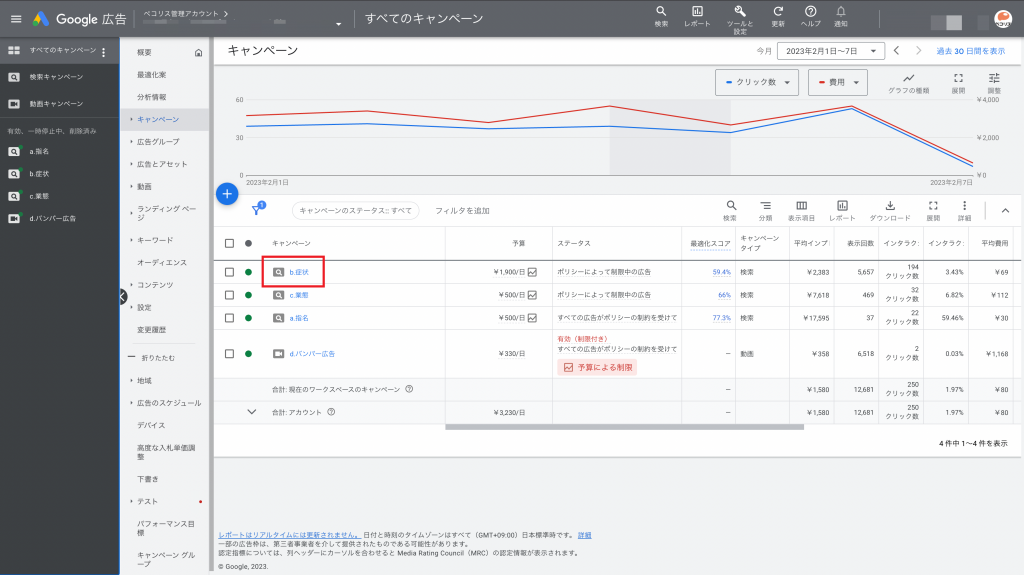
まずは、Google広告の管理画面にログインし、広告を確認したいキャンペーンを選択します。今回は「b.症状」というキャンぺーンを選んでみます。
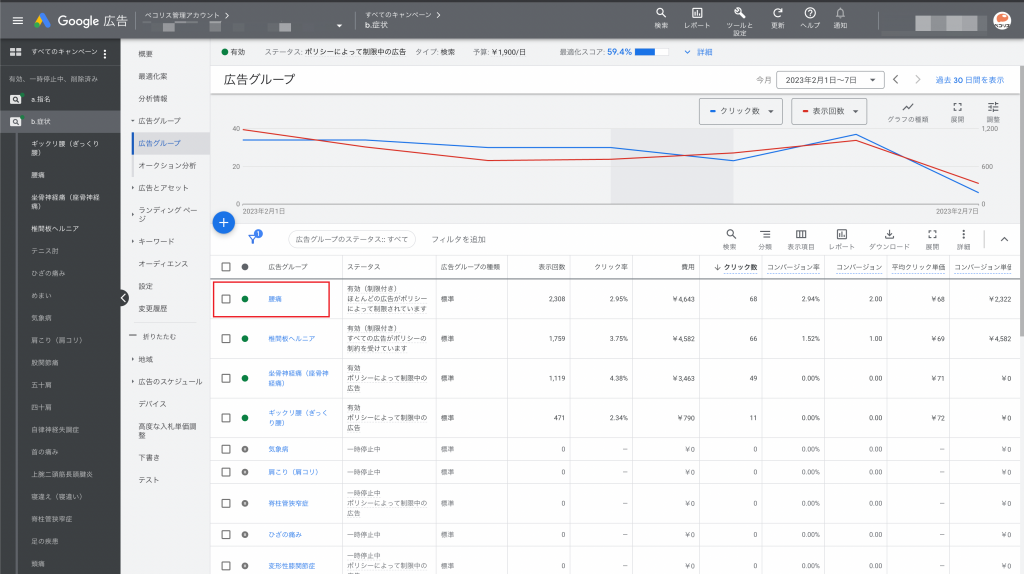
そうすると、このような広告グループが表示されます。
この画面では、広告グループにそれぞれの症状が記載されています。その中で、今回は「腰痛」の広告グループをクリックします。
2.設定を切り替える
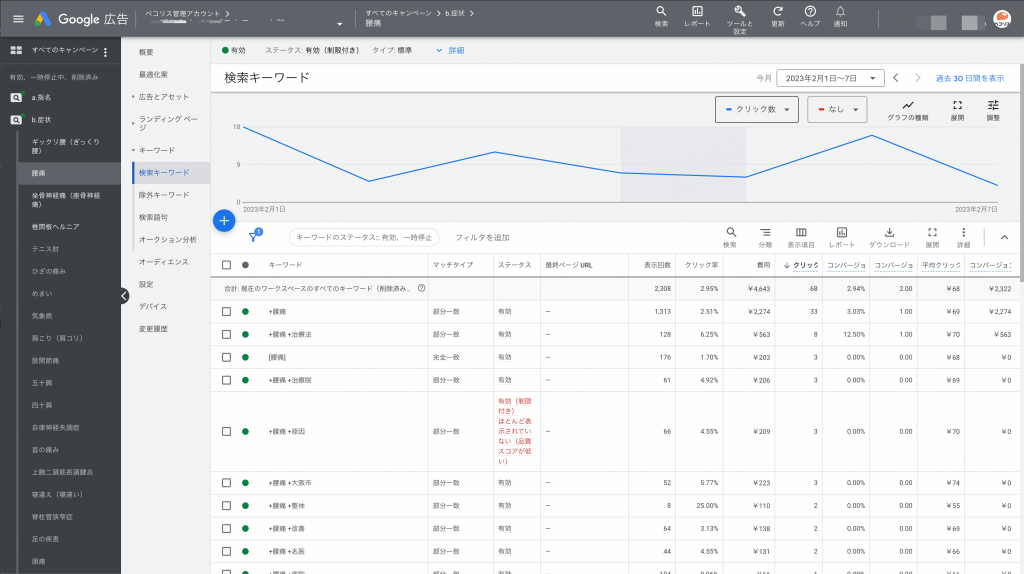
クリックすると、広告グループに設定されているキーワードが表示されました。
ここで、「キーワード」から「広告」を表示するように設定し切りかえてみます。
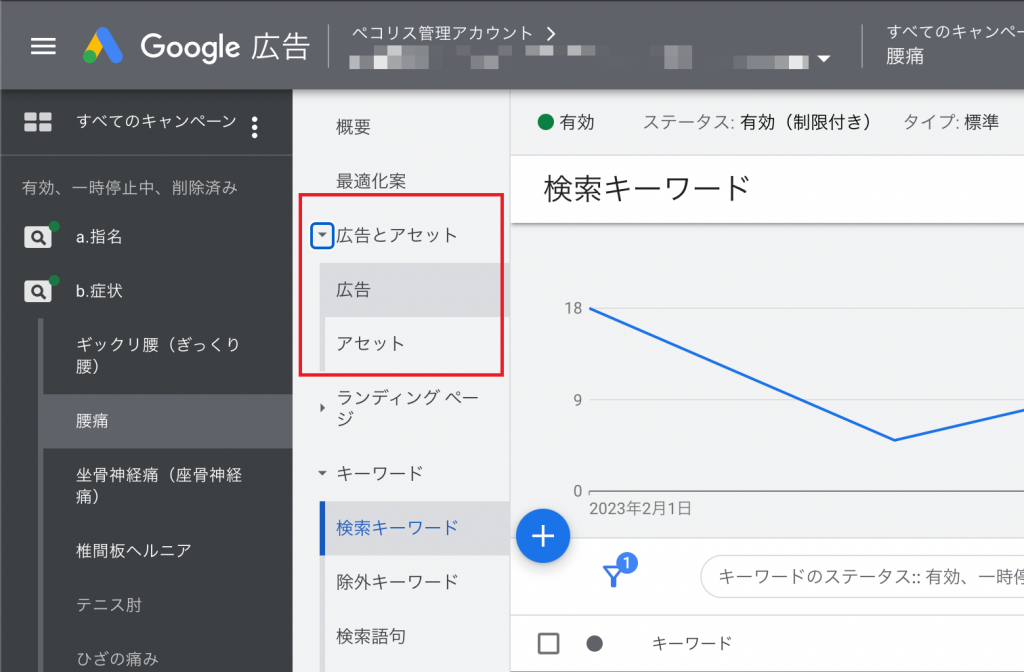
画面の左側に「広告とアセット」という項目があるので、これをクリックしてメニューを開きます。さらに、メニューの中にある「広告」をクリックしてください。
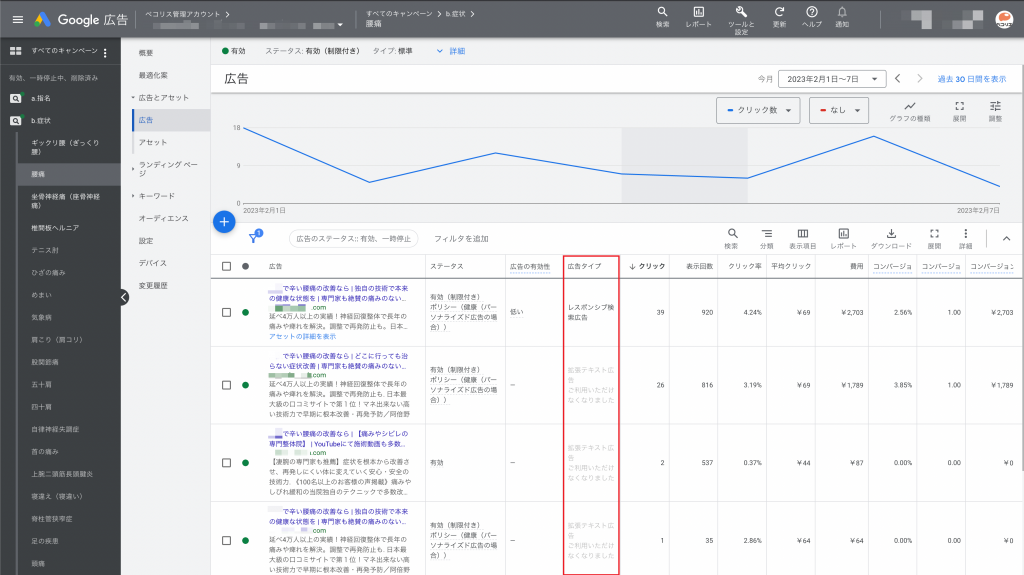
すると、このように広告が表示されます。
左から4列目の「広告タイプ」を見ると、どれがレスポンシブ広告なのかが分かります。
広告文の下に「アセットの詳細を表示」と書かれたリンクがあります。これをクリックしてみてください。
登録されている見出し、説明文の一覧が表示されます。ここで、1番表示されている見出しや説明文が確認できます。あるいは、もっと広告らしい形で確認できるページもあります。
3.見やすい広告の形で確認するには?
画面上部の「組み合せ」をクリックします。
これで、このような広告の形で表示されます。
これが実際に登録されている見出しと説明文の組み合せで作成された広告文です。
画面の1番左上に表示されているのが、もっともパフォーマンスが高い、よく表示されている広告文になります。下の方にはインジケーターがあり、ここに「インプレッション率」も表示されます。1番左上の広告がインプレッションが1番高い、ということになります。
ここで、「どんな広告文が表示されているのか」「1番よく表示されているのはどんな広告なのか」といったことを確認することができます。かなりの量があり、50~100程度あります。
4.パフォーマンスの悪いものは入れ替える
このように、どんな広告が表示されているのか、どんなものが1番パフォーマンスが良いのかを、管理画面で確認することができます。逆に言えば、パフォーマンスの悪い見出しは入れ替えて、よりパフォーマンスが良いものに変えていくことができるのです。
まとめ
これまでの拡張テキスト広告は、どんな広告なのかは一見してわかるものでした。
レスポンシブ広告になってからは、画面上に表示されている広告だけではなく、実際にはもっとたくさんの組み合せの広告が作成されています。とても効率的になった反面、一目ですべての広告文を確認できなくなってしまいました。
ぜひ、今回ご紹介した方法で、レスポンシブ検索広告を実際に確認してみてください。
「こんな見出しが最適なのか」「思っていたのと違った」など、意外な発見が出てくると思います。実際に目にすることで、自分の思い込みや、実際に求められていたことの違いなどに気づいたり、広告主側の視点ではなく、お客さま側の視点で広告文を見る手助けになるはずです。


 2023.03.23
2023.03.23